ppt自定义动画效果怎么设置 PPT自定义动画效果设置教程
更新时间:2023-08-12 11:00:59作者:jiang
ppt自定义动画效果怎么设置,自定义动画效果是PPT中让幻灯片变得生动有趣的重要功能之一,通过设置自定义动画效果,我们可以为幻灯片中的文字、图片、图表等元素添加各种出现、消失、移动、变形等效果,使整个演示更加生动且具有吸引力。对于初次使用PPT的人来说,如何设置自定义动画效果可能会感到有些困惑。下面将详细介绍PPT自定义动画效果的设置方法,帮助大家轻松掌握这一功能,让幻灯片更加出彩。
具体方法:
1.首先,我们打开PPT文件,单击顶端菜单栏的【动画】。
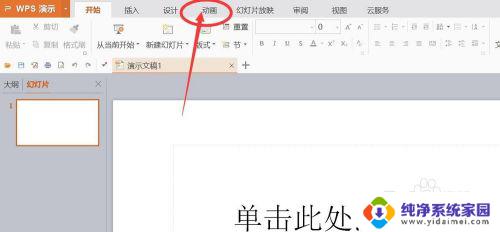
2.接着在动画选项中,右侧会有一些快捷动画设置。这些都是默认版式,我们点击选择左侧的【自定义动画】。
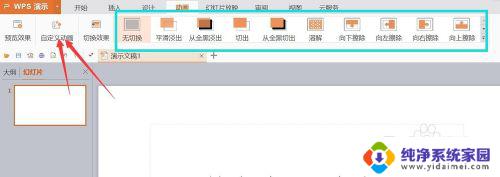
3.单击自定义动画之后,右侧会出现一个功能区,但是开始我们并不能设置。
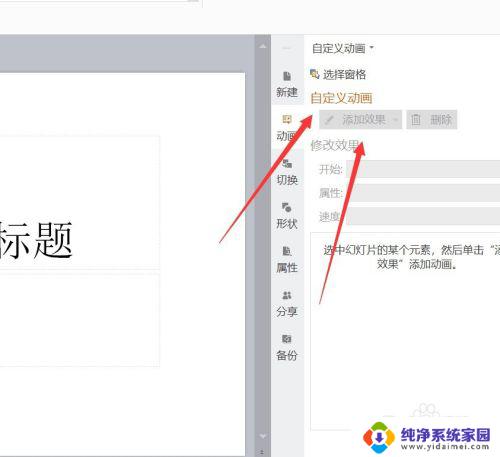
4.如图所示,在文件中选中单个元素,选中之后我们就可以设置每一个元素的动画效果了。
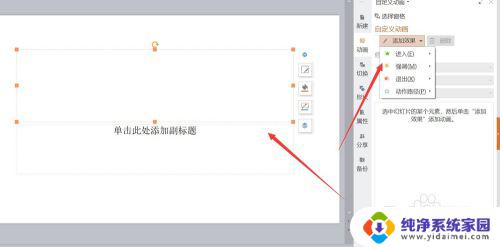
5.添加好效果之后,我们选择效果的执行方式与速度。一般这里我们根据默认选项设置即可。

6.将全部效果设置好之后,我们单击下方的预览,就可以看到我们设置的动画效果了。
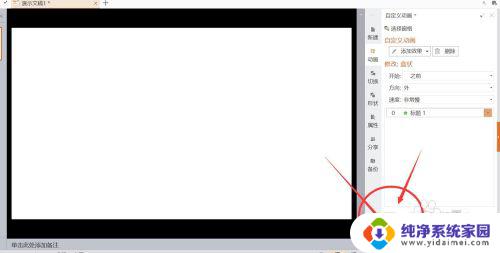
7.设置好每一个页面的动画效果之后,我们单击菜单栏选择动画。切换效果,在右侧选择系定义效果以及时间,这样一个完整的自定义动画效果就做好了。
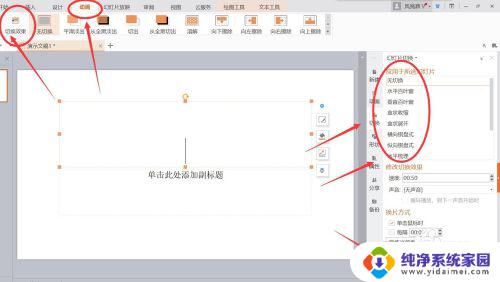
以上便是有关ppt自定义动画效果设置的全部内容,如果您遇到此类问题,不妨根据本文所提供的方法来解决,希望这能对您有所帮助。
ppt自定义动画效果怎么设置 PPT自定义动画效果设置教程相关教程
- wps如何自定义ppt动画 wps如何自定义ppt动画效果
- wps怎么设置自定义动画 wps怎么设置自定义动画效果
- ppt取消动画效果怎么取消 PPT动画效果怎么关闭
- 幻灯片放映怎么设置动画效果 PPT幻灯片动画效果设置步骤
- wps怎么插入动画 wps怎么在ppt中插入动画效果
- wps自定义动画任务框出不来怎么回事 如何解决wps自定义动画任务框无法弹出的问题
- wps2019演示里点开自定义动画却打开了页面切换 wps2019演示自定义动画打开页面切换怎么解决
- wps点击自定义动画右侧设置页面消失怎么办
- wpsppt模板动画怎么设置 wps ppt模板动画设置教程
- wps动画效果 wps动画效果展示
- 笔记本开机按f1才能开机 电脑每次启动都要按F1怎么解决
- 电脑打印机怎么设置默认打印机 怎么在电脑上设置默认打印机
- windows取消pin登录 如何关闭Windows 10开机PIN码
- 刚刚删除的应用怎么恢复 安卓手机卸载应用后怎么恢复
- word用户名怎么改 Word用户名怎么改
- 电脑宽带错误651是怎么回事 宽带连接出现651错误怎么办